192路由网首页路由器频道腾达 腾达(Tenda)AC1206路由器手机怎么设置? 2020年1月23日 下午1:54 • 腾达 • 阅读 964请问大家:怎么用手机设置腾达(Tenda)AC1206路由器上网?答:手机连接腾达AC1206路由器的w
请问大家:怎么用手机设置腾达(Tenda)AC1206路由器上网?
答:手机连接腾达AC1206路由器的wifi信号后,在手机浏览器中访问 tendawifi.com 或者 192.168.0.1,可以打开路由器的设置页面,然后根据提示一步一步的操作,就可以完成上网设置,详细设置步骤如下。
温馨提示:
已经设置、使用过的腾达AC1206路由器,需要先把它恢复出厂设置,然后按照下面的方法设置上网。你可以阅读下面的文章,查看腾达AC1206路由器恢复出厂设置的方法。
腾达AC1206路由器怎么恢复出厂设置?

设置步骤:
1、腾达AC1206路由器上有1个WAN口,3个LAN口,请按照下面的方法来进行连接。
从光猫上接出来的方法(入户宽带网线),连接到腾达AC1206路由器的WAN口。 你的电脑用网线连接到腾达AC1206路由器3个LAN口中的任意一个。
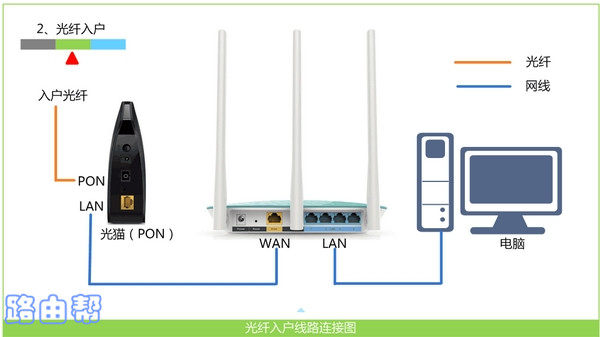
2、你的手机需要连接到腾达AC1206路由器的wifi信号,连接后手机才可以对其进行设置。
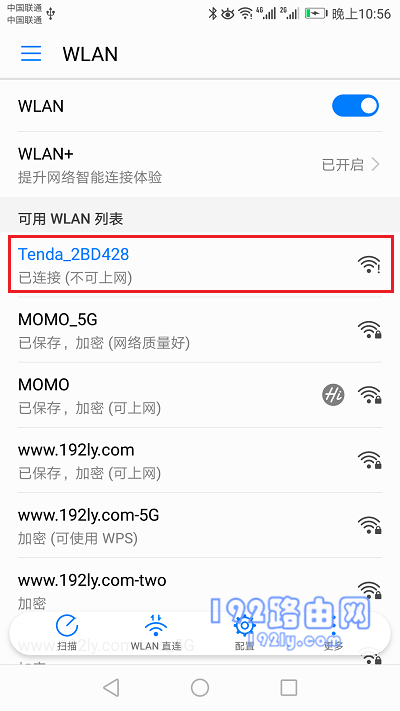
温馨提示:
(1)、新买的、恢复出厂设置后的腾达AC1206路由器,接通电源启动后,会发射一个默认的wifi信号,并且是没有密码的,手机可以直接进行连接。
(2)、新手、小白用户请注意,手机设置路由器上网时,不需要手机处于上网状态,牢记这一点。 所以,你就不需要担心,手机连接路由器默认wifi后不能上网的这个问题了。
3、在手机浏览器中输入:tendawifi.com,可以打开腾达AC1206路由器的设置页面 ——> 然后点击页面中“开始体验”,如下图所示。
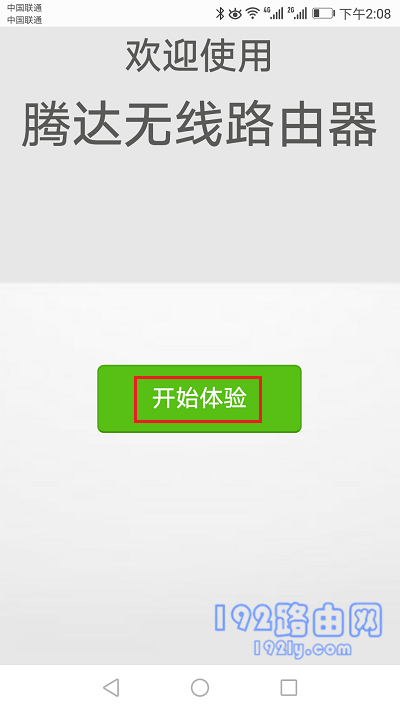
可能遇到的问题:
在手机浏览器中输入tendawifi.com后,打不开腾达AC1206路由器的设置页面。这种情况下,可以阅读下面的教程,查看对应的解决办法。
tendawifi.com手机打不开怎么办?
4、此时路由器会检测宽带的上网方式,等待几秒钟,根据检测结果,设置对应的上网参数。
(1)、如果检测到连接方式为:宽带拨号 ——> 需要在页面中填写:宽带账号、宽带密码——>然后点击“下一步”,如下图所示。
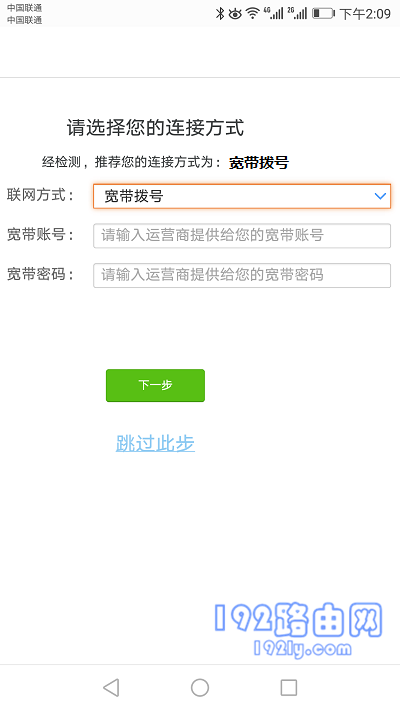
温馨提示:
宽带帐号、宽带密码,是开通宽带业务的时候,运营商提供的。如果不知道是多少,可以拨打宽带的客服电话,联系人工客服进行查询。
(2)、如果检测到连接方式为:动态IP ——>直接点击页面中的“下一步”就可以了,不需要设置任何的上网参数,如下图所示。
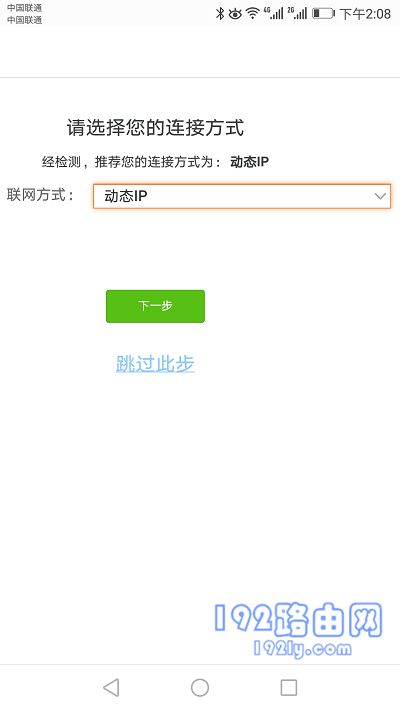
(3)、如果检测到连接方式为:静态IP ——>需要在页面中填写:IP地址、子网掩码、网关、首选DNS服务器、备用DNS服务器,如下图所示。
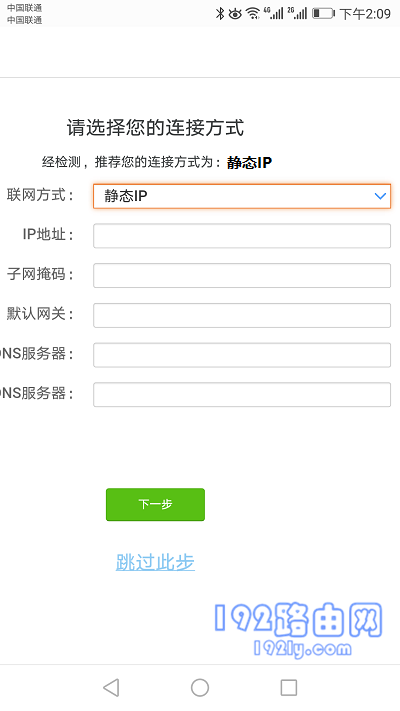
5、在跳转的页面中,设置腾达AC1206路由器的 无线名称、无线密码 (wifi名称、wifi密码)。
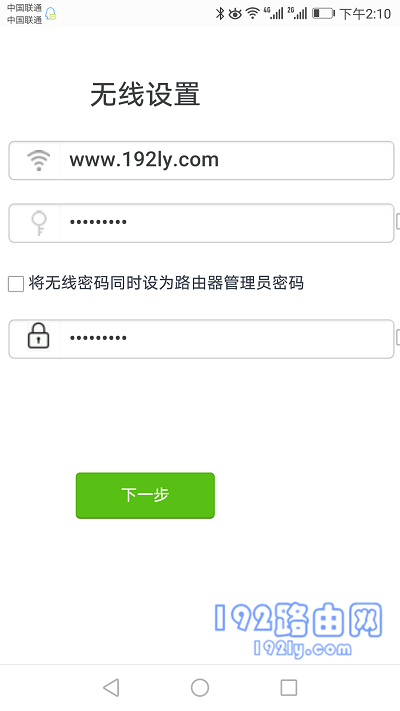
温馨提示:
(1)、无线密码,最好是用:大写字母、小写字母、数字、符号 的组合来设置,并且密码长度大于8位,这样设置后,可以避免无线网络被蹭网。
(2)、可以勾选“将无线密码同时设为路由器管理员密码” ,把wifi密码设置成登录密码。
6、页面中会出现一些设置参数提示信息,此时表示设置完成,可以关闭设置页面了。
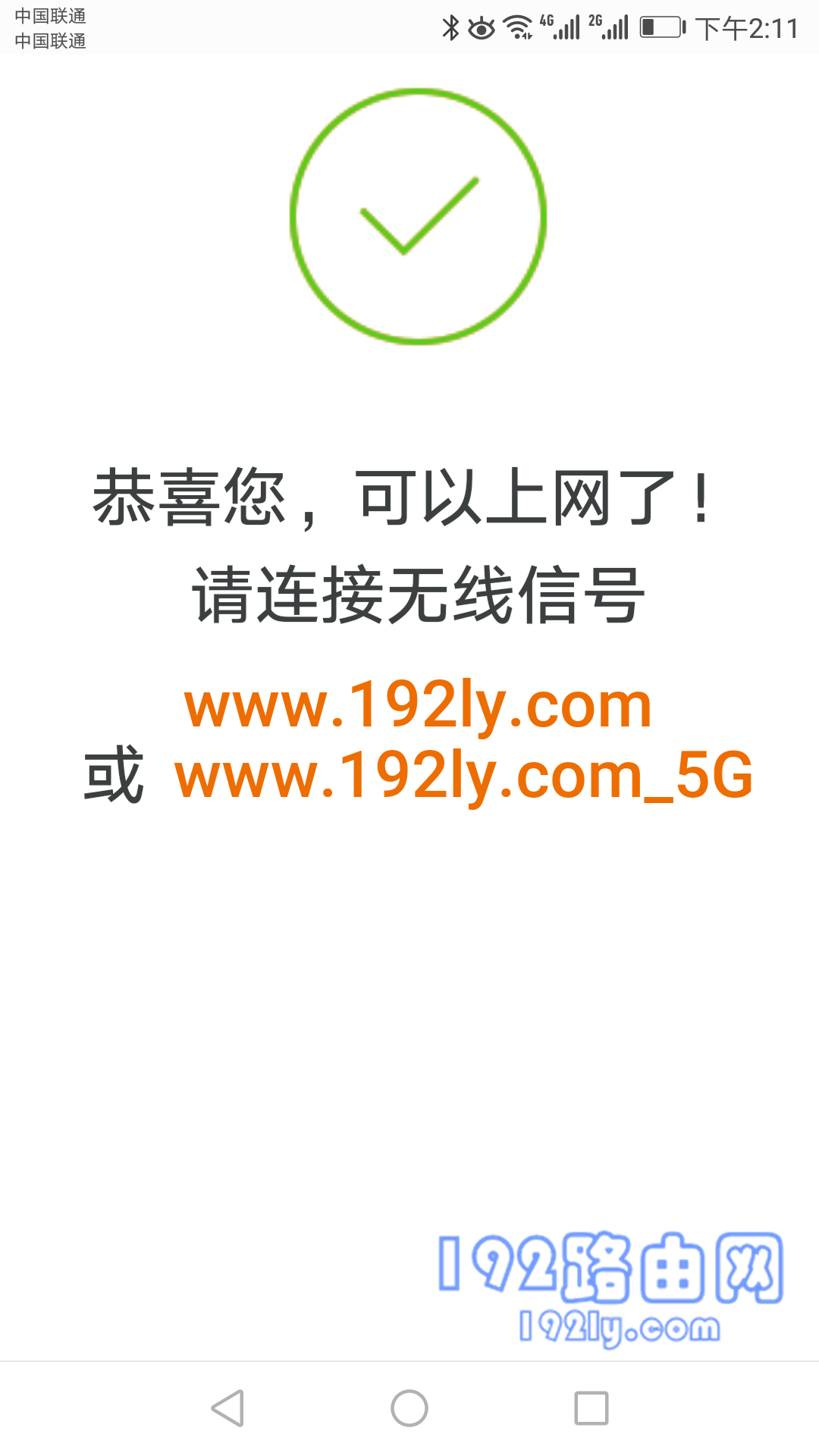
请注意,此时应该让你的手机,连接前面新设置的wifi信号,连接后就可以上网了。
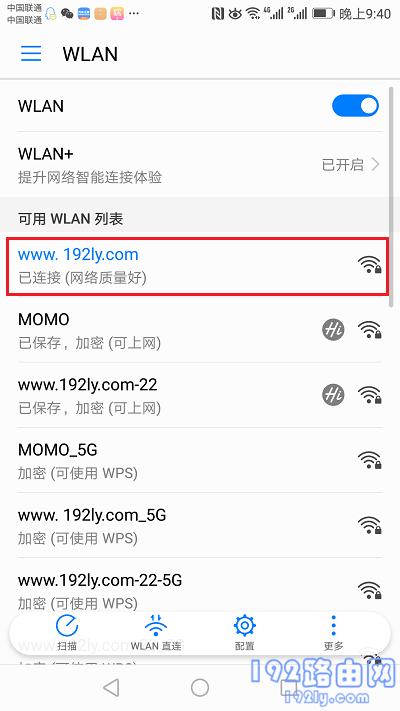
补充说明:
正常情况下,完成上诉设置步骤后,电脑、手机连接你的腾达AC1206路由器就可以上网。 如果此时不能上网,多半是设置有问题,或者宽带故障、路由器自身问题,解决办法请阅读下面的文章。
腾达(tenda)路由器连不上网怎么办?
本教程《腾达(Tenda)AC1206路由器手机怎么设置? 》整理于网络!

评论